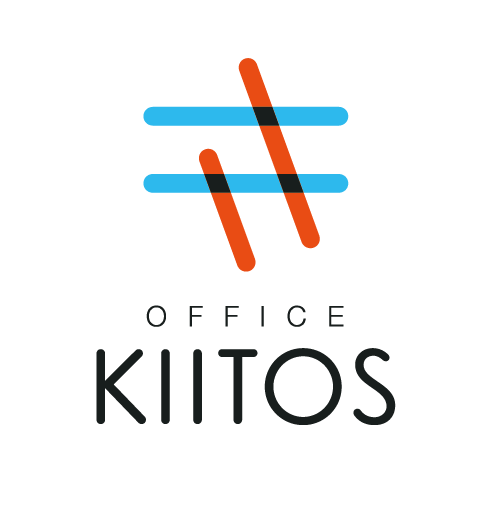ものづくりライターの新開です。前回に引き続き、プログラムの知識がなくても自動化や改善に取り組める、SUS株式会社の「SiO」の実践レポートをお届けしています。これならきっと、私でもできる。そして私でもできれば誰でもできる! 今回は自分でプログラムを作ってみました。

ライター新開
プログラムの知識がない私でもできれば、きっと誰でもできる!
町工場の皆さんにご紹介できるように、やってみます。
簡単なプログラムがすぐできた
さて、今回は SUSが提供している無料ソフト「IoT Programmer」を使って、簡単なプログラムを作ってみました。プログラム経験がない私でも、すぐにできました! では手順を見ていきましょう。
まず、IoT Programmerの真ん中の枠の左上、青い+のマークをクリックすると、「Function選択」のポップアップが出ます。

このアイコンで設定可能な動作のアイコンを1列目の左上から順にリストアップしていきます。
【SiOtからパソコンに信号を送る処理】
- メール(指定した条件を満たすとメール送信)
- ランプ(ランプの入出力状態をパソコン画面に表示)
- ログ出力(指定したコントローラの状態をCSV形式で保存)
- カウンタ(指定したコントローラの状態をパソコン画面でカウント表示)
- インジケータ(指定したコントローラの状態をパソコン画面でインジケータ表示)
- 警告画面(指定したコントローラが条件を満たすと警告文を出す)
- サウンド(指定したコントローラの条件を満たすと音が鳴る)
- 動画撮影(パソコンに接続されたカメラで条件を満たす前後の動画を送信)
- 写真撮影(パソコンに接続されたカメラで条件を満た時点の静止画を送信)
- ストップウォッチ(指定した条件の時間を計測してCSV形式で保存)
【パソコンからSiOtに信号を送る処理】
- カレンダー指定(パソコンの時計が設定した日時になると指定したコントローラのに信号を送る)
- ボタンスイッチ/トグルスイッチ(パソコンの画面上に表示されたスイッチで、コントローラに信号を送る)
- バーコード(バーコードリーダーで読み取ると、指定した信号を送信する)
- コントローラ連携(指定した条件を満たすと別のコントローラに信号を送る)
これだけの動作が設定できれば、簡単なプログラムならすぐにできてしまいます。ということで実際にいくつか作ってみました。
プログラム作ってみた
とりあえず最初に作ってみたのがこちら、スイッチの緑のボタンを押すとチャイムが鳴ると同時に、その回数をカウントアップしていくプログラムです。今回は音とカウントを一緒に設定しましたが、
- スイッチとチャイムだけに設定すれば、「受付に人が来てボタンを押したら事務所でチャイムが鳴る」が作れる
- スイッチをセンサーに変更すれば、「センサーがONしたとき、事務所でチャイムが鳴る」ができる
- スイッチをセンサーに変更して、「センサーがONしたとき、カウンターの数字がひとつ増える」と設定すれば、「センサー前を通過した物の数量を自動で数える」がすぐできる
この所要時間は3分ほどでした。

続いてカレンダー機能を使ってみました。「月曜から金曜、平日5日間の10時に、Ethernet1をONにする」と設定しました。これを展開すると
- 平日だけ同じ時間にチャイムを鳴らす
- 週に1回、メンテナンス開始の時間が来たらパトライトを回す
- 設定した時間に、定期的にエアシリンダーがONになる
というような設定が可能だと思いました。

3つめに作ってみたのは「エラーが発生したとき黄色ボタンを押すと、メールに定型文を送信する」です。
今回は「件名:エラー発生(IN02 黄色ボタン)」「内容:IN02 黄色ボタンでエラーが発生しています。すぐに解消に向かってください」としました。これを発展させると、
- 作業者がエラーボタンを押すと、関係者にメールが届く
- IN02にセンサーを取り付けて、センサーが一定時間ONしない場合(センサーの前を一定時間物が通過しない場合)、コンベアが詰まっていると判断してエラーを発報して、エラーメールを送る
- 完成品BOXの満タンの少し手前にセンサーを取り付けて、完成品がいっぱいになる前にメールを送信して、箱の入れ替えタイミングを担当者に知らせる
- パソコンにカメラを接続しておいて、エラー発生の定義を決めて、エラー発生時の前後5秒の動画をパソコンに送信する

こういう条件を上手に組み立てれば、「エラー発生に備えて現場で見ている」「そろそろ完成? というタイミングを測って完成品BOXを見に行く」「何故エラーになったのか、原因を後から机上で検討する」というような、今まで当たり前にやっていた動作・作業をなくせる可能性があります。
使いこなすには習熟が必要
ということで、今回はIoT Programmerを使って簡単なプログラムをできるところまできました。開封~接続~設定~サンプルプログラム~自分でプログラムをやってみて、ここまでかかった時間はわずか半日ほど。実際にやってみて、感じた課題などを次回お届けします。は次の二点です。
まず、詳細なプログラムを使いこなすには、SiO Programmerとの連携を含めてもうちょっと習熟が必要なこと。2つのソフトの連携をマスターすると、もっと細かいことができると思いました。
2点目は、最初はだれかに教えてもらいたかったな、と思いました。最初小学生が30分でできたと伺っていたのですが、おそらくセットアップや接続が全て終わった状態でスタートしたのではないかと思います。セッティング済みの状態であれば、私も30分いないであれこれ試せたのでは? なんて思いました。
なお、SiOシリーズのカタログには、実践的な接続・動作事例が満載。しかも自社でできそうな事例があった場合に買うべきアイテムと、プログラムの設定方法も書いてありますので、とても役に立つと思います。ご興味のある方はSUSさんの公式サイトからお問い合わせください。

今回の「SiO 実践レポート」は以上として、これからはクライアントの現場に導入検討を始めていきます。また進展がありましたらご報告します。
「現場力」を強化する SiO by SUS
https://sio.sus.co.jp/